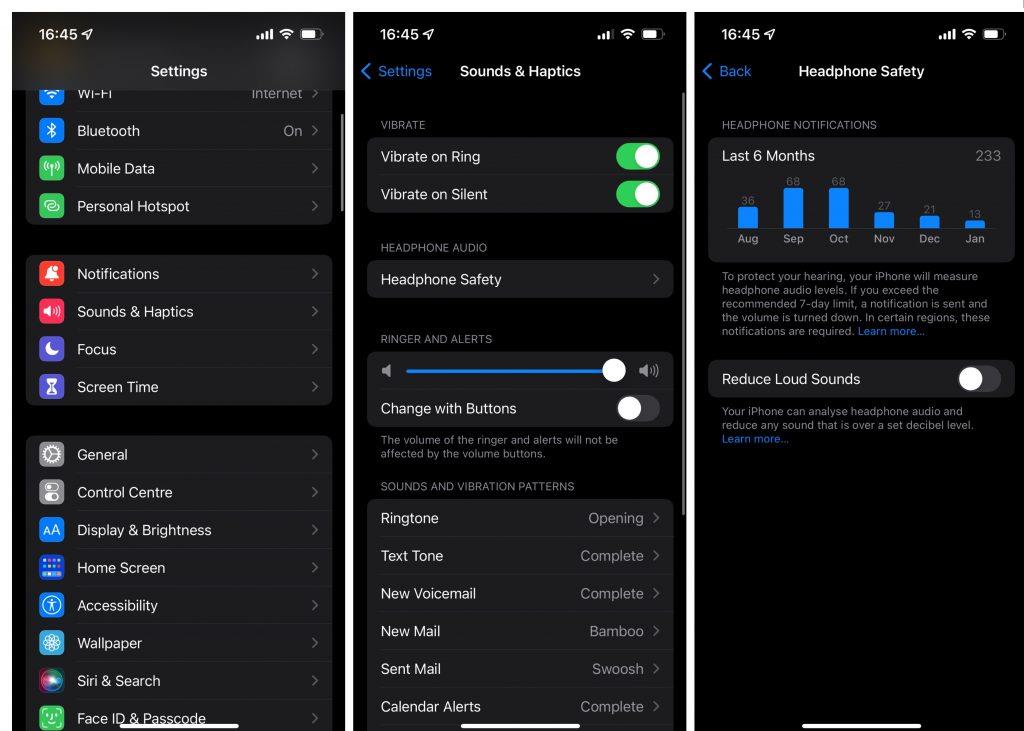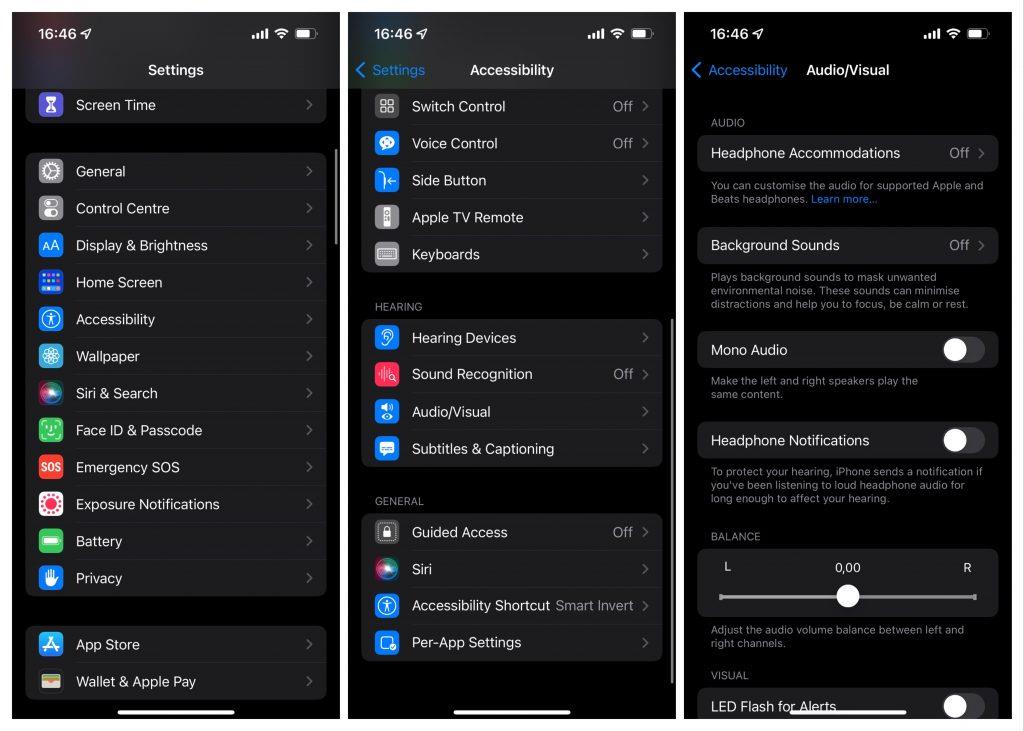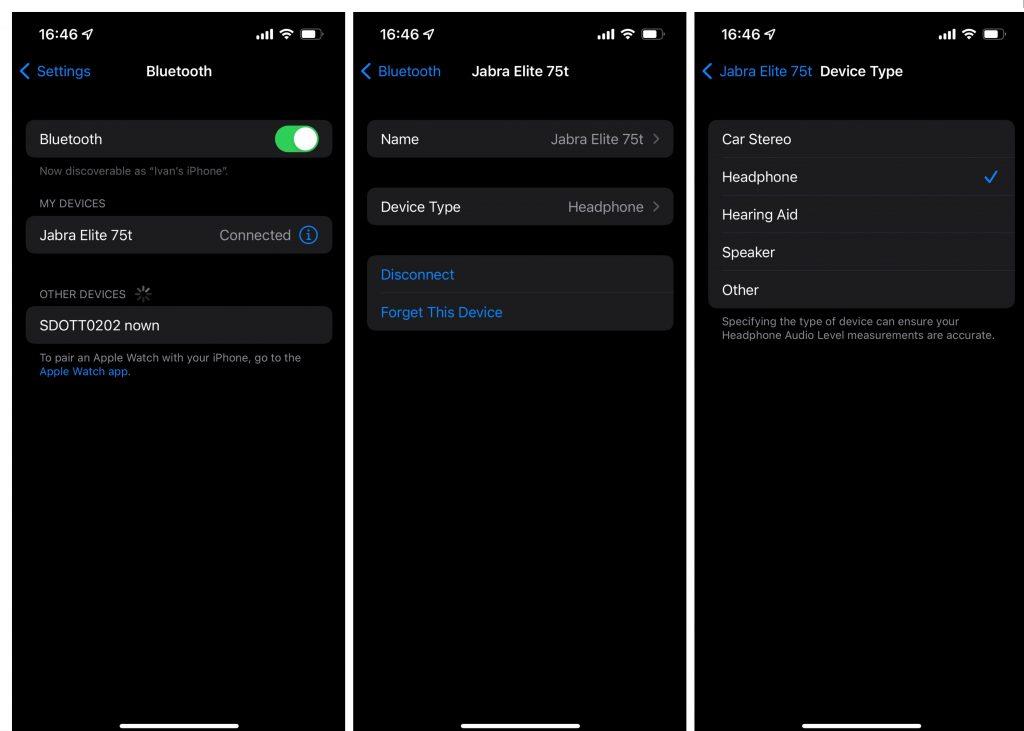Menghadapi kelantangan Bluetooth rendah pada iPhone anda menjengkelkan. Sudah tentu, mendengar muzik yang kuat berbahaya kepada telinga anda dalam jangka masa panjang, tetapi ia menyeronokkan. Anda sepatutnya mempunyai hak untuk merosakkan telinga anda mengikut kehendak anda sendiri, dan tiada perisian atau perkakasan boleh berkata sebaliknya.
Diketepikan semua jenaka, mempunyai iPhone anda secara rawak mengurangkan kelantangan fon kepala atau pembesar suara Bluetooth anda bukan sahaja mengecewakan tetapi juga tidak praktikal. Tidak kira sama ada muzik yang anda dengar terlalu kuat atau tidak. Itulah sebabnya kami akan meneroka perkara yang menyebabkan volum Bluetooth pada iPhone anda berkurangan dan perkara yang boleh anda lakukan untuk mengatasinya.
Isi kandungan:
- Kurangkan Bunyi Kuat
- Matikan pemberitahuan Fon kepala
- Tukar Jenis Peranti
- Laraskan kelantangan Bluetooth pada peranti
Bagaimanakah cara untuk meningkatkan kelantangan Bluetooth pada iPhone saya?
Sebab utama penurunan mendadak dalam volum pada fon kepala atau pembesar suara Bluetooth anda ialah ciri iOS yang agak baharu yang mengurangkan bunyi yang kuat.
Melumpuhkan ciri ini akan menstabilkan kelantangan pada iPhone anda dan anda tidak perlu berurusan dengan penurunan rawak lagi. Terdapat beberapa penyelesaian tambahan yang juga akan kami nyatakan dalam artikel ini.
1. Kurangkan Bunyi Kuat
Beberapa keluaran iOS yang lalu, iPhone mempunyai pilihan untuk mengehadkan kelantangan untuk sesetengah apl secara individu. Termasuk apl Muzik , yang mungkin merupakan sumber utama muzik untuk fon kepala atau pembesar suara Bluetooth anda. Bermula dengan iOS 14 , Apple menolak pilihan itu demi ciri mengehadkan volum baharu.
Ciri ini menganalisis kekuatan main balik muzik anda dan secara automatik menurunkannya ke tahap yang selamat untuk pendengaran anda. Menurut Apple, volum selamat di mana anda harus mendengar muzik ialah 80 dB. Jika iPhone anda mengesan bahawa kelantangan dalam fon kepala anda melebihi 80 dB, ia akan berkurangan secara automatik. Selain itu, anda akan menerima pemberitahuan yang mengatakan bagaimana mendengar muzik yang kuat boleh merosakkan pendengaran anda dengan teruk.
Sehingga baru-baru ini, anda tidak dapat melumpuhkan ciri ini, kerana Apple merasakan tanggungjawab mereka untuk memelihara kesihatan telinga anda. Walau bagaimanapun, selepas maklum balas negatif yang meluas, pengguna kini akhirnya boleh melumpuhkan ciri " Kurangkan Bunyi Kuat" dan terus mendengar muzik yang sekeras yang mereka mahu. Memandangkan pilihan ini didayakan secara lalai, anda perlu pergi dan melumpuhkannya sendiri. Inilah cara untuk melakukannya:
- Pergi ke Tetapan .
- Ketik Bunyi & Haptik > Keselamatan Fon Kepala .
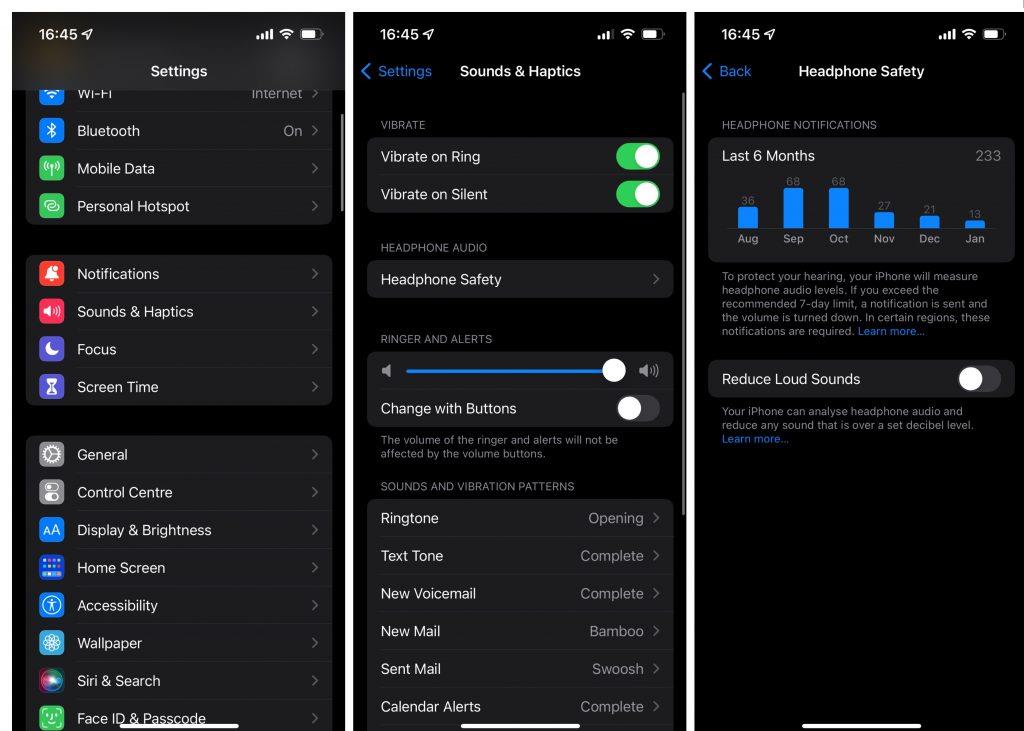
- Matikan pilihan Kurangkan Bunyi Keras .
Saya juga harus menyebut bahawa Apple tidak membenarkan ini di mana-mana. Terdapat kawasan tertentu yang anda perlu memastikan pilihan ini didayakan. Malangnya, Apple tidak menyatakan wilayah mana, jadi anda perlu mencuba nasib anda dengan yang ini.
2. Matikan pemberitahuan Fon kepala
Kami melumpuhkan pilihan Kurangkan Bunyi Keras , tetapi iPhone anda masih akan menolak pemberitahuan yang mengingatkan anda untuk mengurangkan tahap kelantangan. Memandangkan kami sudah berada di sini, kami juga boleh melumpuhkan pemberitahuan ini. Kini, ini tidak akan membantu dengan tahap kelantangan Bluetooth yang rendah, tetapi sekurang-kurangnya ia akan memastikan Skrin Kunci anda lebih teratur, dan anda tidak akan sentiasa tertekan untuk mendayakan pilihan pengurangan bunyi. Berikut ialah cara untuk mematikan pemberitahuan ini:
- Pergi ke Tetapan .
- Pergi ke Kebolehcapaian > Audio/Visual .
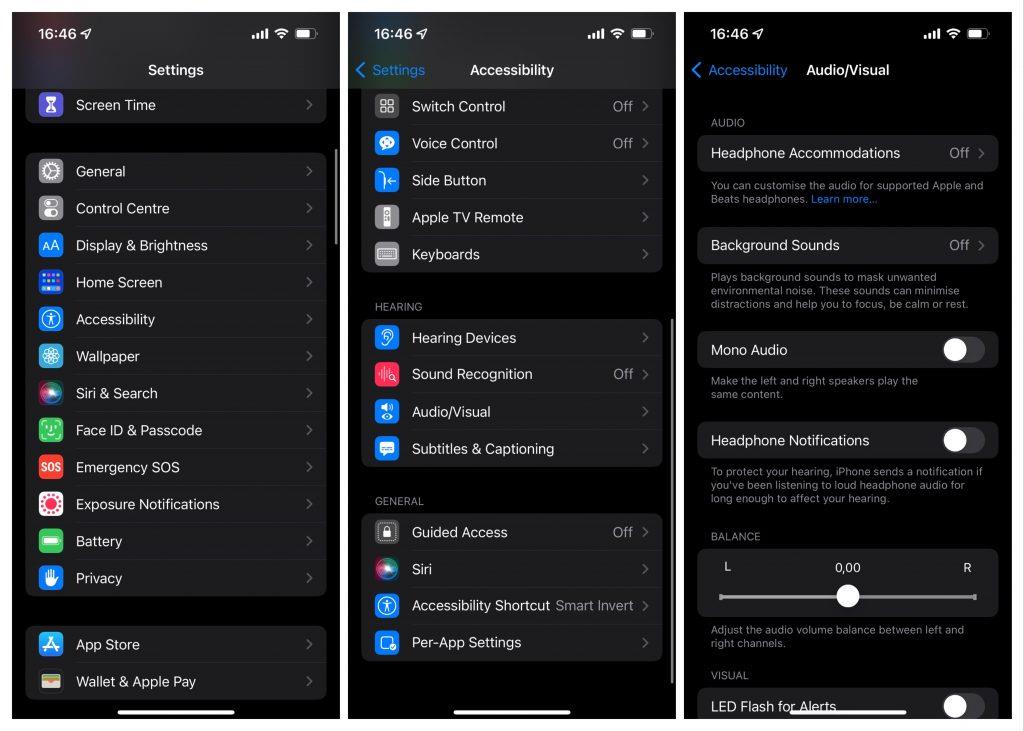
- Matikan pilihan Pemberitahuan Fon Kepala .
3. Tukar Jenis Peranti
Masalah terbesar yang dihadapi oleh orang ramai dengan ciri Kurangkan Bunyi Keras bukanlah gangguan pengalaman mendengar mereka (yang berlaku, sedikit sebanyak). Masalah yang lebih besar ialah apabila ukuran volum tidak tepat. Terdapat banyak laporan mengenai forum Apple daripada orang yang mengadu bahawa mereka telah menerima pemberitahuan Bunyi Keras walaupun mereka tidak mendengar muzik yang kuat.
Malangnya, tiada cara untuk membetulkannya, kerana orang ramai menggunakan pelbagai jenis peranti Bluetooth, yang semuanya berfungsi secara berbeza dengan iPhone. Walau bagaimanapun, terdapat cara untuk sekurang-kurangnya membantu peranti iOS anda memahami peranti lain dengan lebih baik. Anda boleh melakukannya dengan memberikan Jenis Peranti pada fon kepala atau pembesar suara Bluetooth anda. Inilah cara untuk melakukannya:
- Pergi ke Tetapan .
- Ketik Bluetooth .
- Cari peranti Bluetooth anda di bawah Peranti Saya , dan ketik ikon i di sebelahnya.
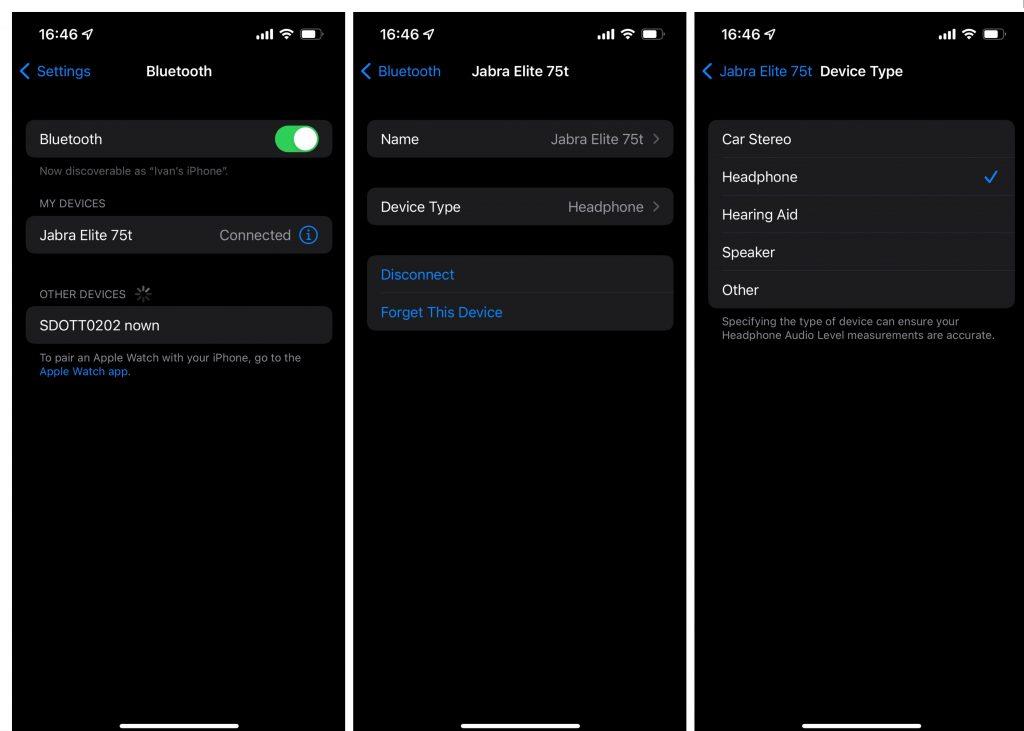
- Ketik Jenis Peranti , dan pilih jenis peranti yang betul daripada senarai.
4. Laraskan kelantangan Bluetooth pada peranti
Tidak seperti Android, kawalan kelantangan pada peranti iOS biasanya digabungkan dengan kawalan kelantangan peranti luaran. Jika sebagai contoh, anda melaraskan kelantangan dengan menekan penderia daya pada AirPods anda, kelantangan pada iPhone anda akan berubah juga. Walau bagaimanapun, sesetengah fon kepala Bluetooth boleh melaraskan tahap kelantangan secara bebas daripada telefon. Semuanya bergantung pada peranti Bluetooth yang anda gunakan dan cara pembuatnya bertujuan untuk digunakan dengan iPhone.
Jadi, jika anda tidak menggunakan AirPods, cuba laraskan kelantangan dengan menekan butang fizikal pada fon kepala Bluetooth anda. Mungkin fon kepala anda boleh melaraskan kelantangan secara berasingan daripada iPhone anda. Jika volum fon kepala anda ditetapkan kepada rendah, bunyi yang anda dengar akan menjadi volum rendah juga.
Itu sahaja. Saya harap artikel ini sama ada membantu anda menyelesaikan masalah dengan kelantangan Bluetooth rendah pada iPhone anda. Atau sekurang-kurangnya untuk lebih memahami mengapa ia berlaku. Jika anda mempunyai sebarang komen, soalan atau cadangan, sila tuliskannya di bahagian komen di bawah.
Cuba Tetapan EQ Berbeza
Tetapan EQ atau Equalizer digunakan untuk menaikkan tahap frekuensi tertentu. Anda boleh menggunakan ciri ini untuk meningkatkan kualiti bunyi dan juga melaraskan kelantangan pada fon kepala Bluetooth anda.
IPhone anda mempunyai beberapa pratetap EQ terbina dalam yang boleh anda gunakan dengan peranti Bluetooth yang berbeza dan juga apl muzik anda seperti Spotify.
Untuk melaraskan tetapan EQ, ikut langkah di bawah:
- Pergi ke Tetapan .
- Tatal ke bawah dan ketik pilihan Muzik .
- Sekarang pilih EQ . Menu akan dipaparkan menunjukkan semua pratetap EQ terbina dalam .
- Cuba pratetap yang berbeza dan lihat jika anda melihat perbezaan dalam kelantangan Bluetooth (Anda akan mendapat kelantangan paling kuat di bawah pilihan Lewat Malam ).
- Selain itu, dalam menu Muzik, matikan butang togol untuk 'Had Kelantangan' dan 'Semakan Bunyi' untuk mendapatkan peningkatan lagi dalam tahap kelantangan.
Perubahan ini mungkin akan meningkatkan volum pada peranti Bluetooth yang disambungkan sehingga 20%.